Ajuste de división – Grass Valley EDIUS v.5.0 Manual del usuario
Página 390
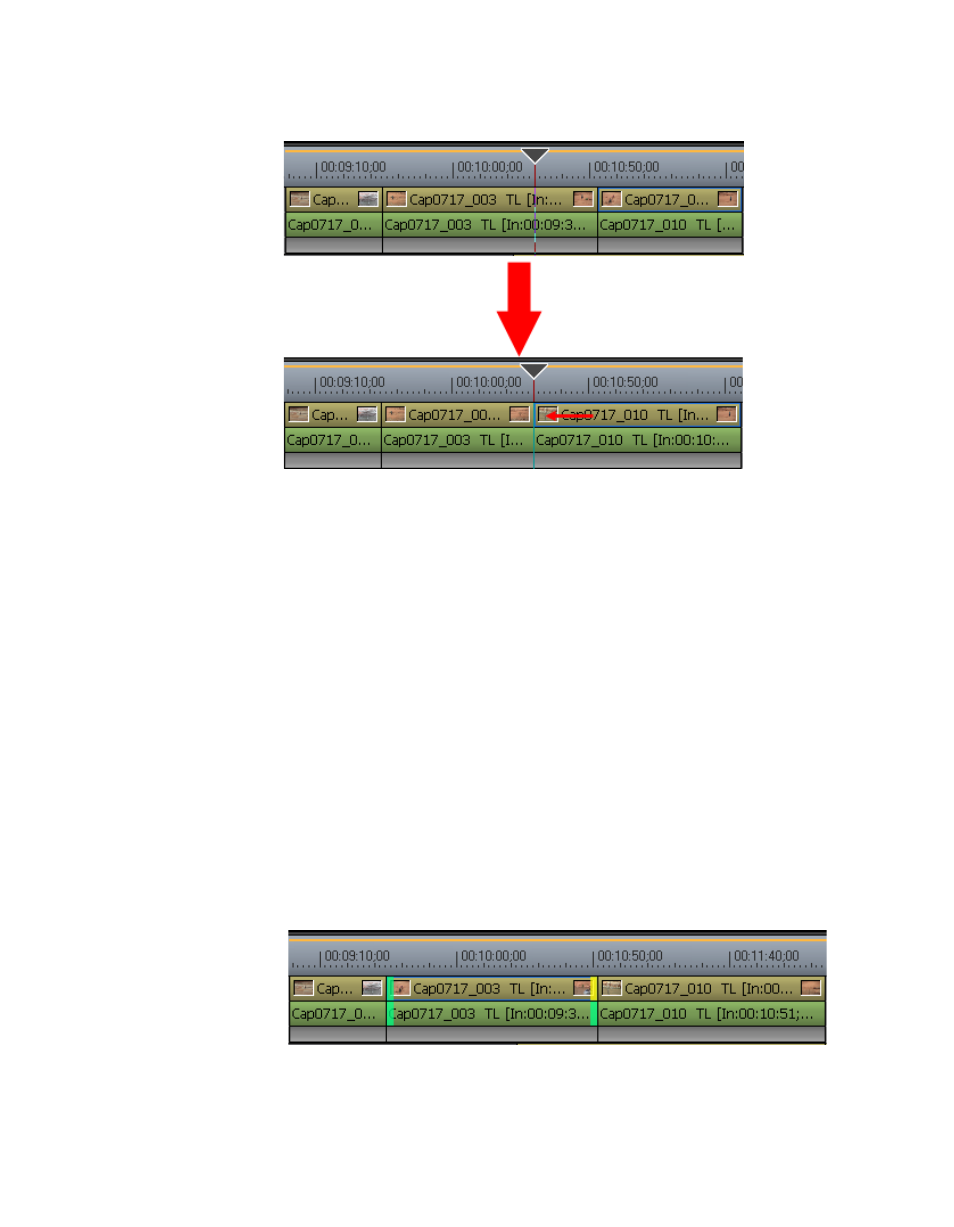
390
EDIUS — Manual de referencia del usuario
Sección 5 — Utilización de la línea de tiempo
Figura 425. Ajuste de deslizamiento a la posición del cursor desde el extremo del clip
Ajuste de división
El ajuste de deslizamiento cambia la sección del clip que usar sin cambiar
la duración ni la posición del clip. La duración y la posición de los clips
próximos no cambian.
Cuando el modo de vinculación está activado, no se permite el ajuste de división si no hay
margen entre el clip que ajustar y los clips adyacentes. Al ajustar clips con margen, el ajuste
sólo se puede llevar a cabo hasta la duración del margen.
1.
Mantenga pulsada la tecla [
CTRL
] y haga clic en el comienzo (punto de
entrada) y el final (punto de salida) del clip que ajustar.
El color del punto de corte cambia a verde o amarillo y se activa el ajuste.
Consulte la
.
Nota
También puede seleccionar los puntos de corte del clip más cercanos al
cursor de la línea de tiempo en la pista seleccionada si hace clic en el botón
Ajustar - Seleccionar división en la ventana Ajuste.
Figura 426. Selección de clip de ajuste de división
2.
Mueva el cursor al punto de corte.